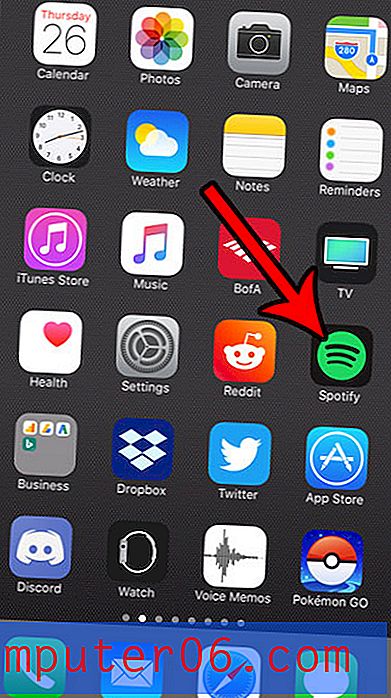Meldingen voor de ESPN Fantasy Football-app uitschakelen
Als je een nieuwe iPhone-bezitter bent of als je niet veel tijd hebt besteed aan het verkennen van de menu's op het apparaat, realiseer je je misschien niet dat veel van de items met je telefoon die problematisch zijn, volledig kunnen worden gewijzigd of verwijderd. Een dergelijke optie is de mogelijkheid om app-meldingen aan te passen. De meeste apps bieden een gemakkelijke manier om meldingen op je iPhone 5 te wijzigen of volledig uit te schakelen.
Meldingen kunnen een geweldige manier zijn om eraan herinnerd te worden wanneer u iets moet doen, maar sommige apps sturen veel meer meldingen dan andere. Een app die ik vind om een groot aantal meldingen te verzenden, is de ESPN Fantasy Football-app. Sommige van deze meldingen zijn nuttig, maar veel niet. Dus als je merkt dat je zou willen dat je de meldingen van je ESPN Fantasy Football-app kunt uitschakelen, lees dan hieronder verder om te leren hoe.
Schakel Fantasy Football-meldingen uit
Zoals eerder vermeld, zijn deze stappen specifiek bedoeld om alle meldingen van de ESPN Fantasy Football-app uit te schakelen. Bij andere fantasyvoetbal-apps kunnen hun meldingen op een vergelijkbare manier worden uitgeschakeld.
Door deze stappen te volgen, schakelt u meldingen voor de app volledig uit. Dit omvat banners, waarschuwingen en alles wat mogelijk in het Berichtencentrum verschijnt. U ontvangt nog steeds competitie-e-mails en marketing-e-mails van ESPN in uw e-mailaccount.
Stap 1: Raak het pictogram Instellingen aan .

Stap 2: Scroll naar beneden en selecteer de optie Berichtencentrum (er staat alleen Meldingen als je iPhone iOS 9 gebruikt)
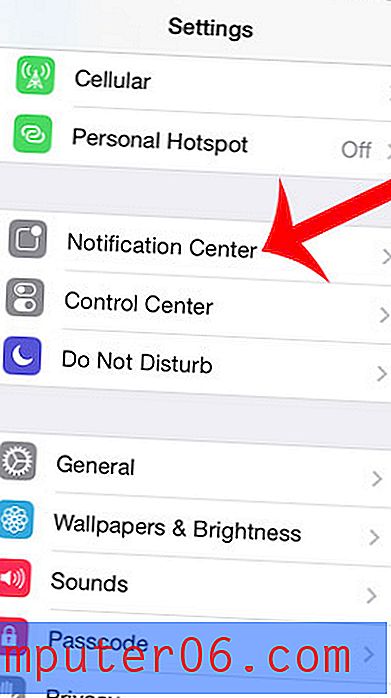
Stap 3: Scroll naar beneden en selecteer de optie Voetbal (de app is bijgewerkt sinds dit artikel is geschreven en er staat nu Fantasy in dit menu.)
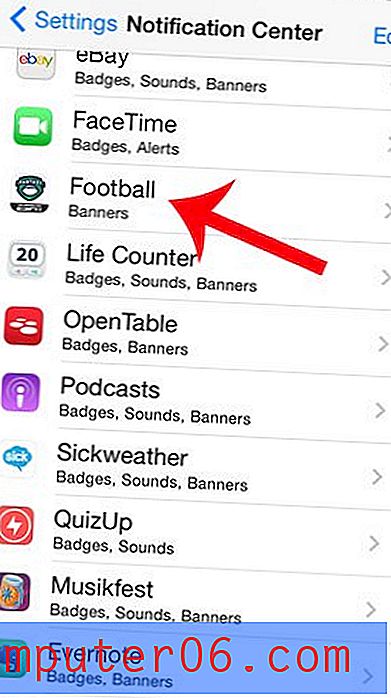
Stap 4: Raak de optie Geen boven aan het scherm aan en raak vervolgens de knop rechts van Geluiden, Weergeven in meldingscentrum en Weergeven op vergrendelscherm aan . Hiermee worden alle meldingen van deze app volledig uitgeschakeld. (Als uw iPhone iOS 9 gebruikt, kunt u in plaats daarvan op de knop rechts van Meldingen toestaan tikken om ze uit te schakelen.) Als alles is uitgeschakeld, zou uw scherm eruit moeten zien als de onderstaande afbeelding.
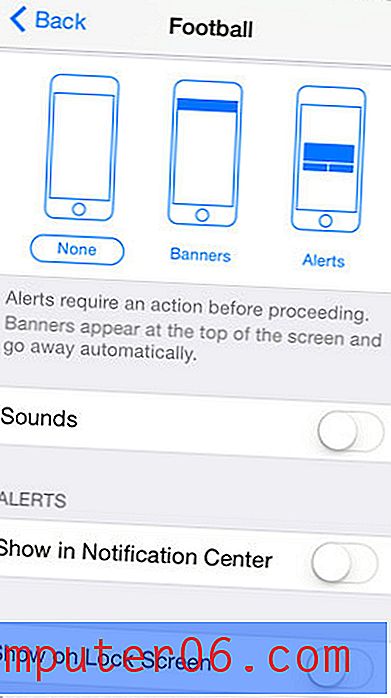
Open je bepaalde apps meer dan andere en wil je het gemakkelijker maken om ze te vinden? Leer hoe u apps op de iPhone verplaatst om uw meest gebruikte apps op uw startscherm te zetten.